安装多可预览控件后,不能正常预览和修改该怎么办?
安装多可控件后,用户A在预览或者在线修改Office 文件时,如果系统提示错误情况,如下图:

那么通常会有以下几种可能原因及对策。请逐条自检,找到相应的解决办法。
一、原因:用户A的电脑没有安装正确的MS Office版本。
对策:安装Office2000以上版本(如果要预览docx, xlsx, pptx,需安装Office2007以上版本)
例如,A的电脑上的Office版本是office2003,或者虽然是office2007,但是却是简版的(也就是直接拷贝文件、一键注册的版本。),就无法预览和修改docx格式的文件。
解决办法就是安装高版本的Office,是完整版的Office2007或以上版本。
二、原因:用户A的电脑安装的是低版本的WPS。
对策:安装WPS2013以上版本
如果A电脑上没有装Office,而是安装的WPS,那是完全没有问题的,一样能够正常预览和编辑office格式的文件。关键是WPS版本不能过低,一定要WPS2013以上。
三、原因:WPS2013以上版本的兼容设置没有打开
对策:启用WPS2013里面的兼容office设置
具体操作方法是:
1、点击操作系统的“全部应用”,找到WPS Office>配置工具,点击其中的“高级”;
2、打开WPS Office配置工具,选中“WPS Office兼容第三方系统和软件”(如下图),然后按确定,保存设置。
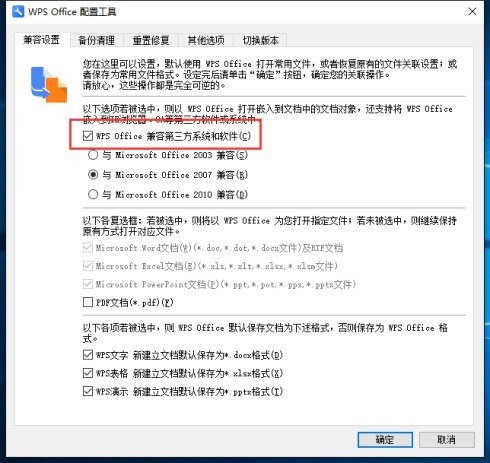
四、原因:IE浏览器的安全级别太高。
如果用户A的电脑安装的是高版本、完整版本的MS Office或者是高版本的WPS,同时WPS做了兼容设置,却依然不能正常预览和编辑,那么多半是因为IE浏览的安全级别设置过高。
那么你只需把多可服务器IP地址添加到IE浏览器的信任站点里,同时降低受信任站点的安全级别到中级即可。
以下,我们假设你的多可服务器IP地址是127.0.0.1,以此为例说明如何添加信任站点和降低安全级别:
1、
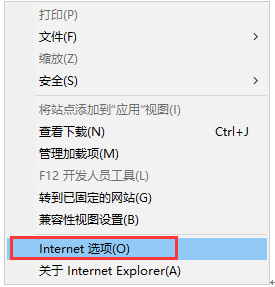
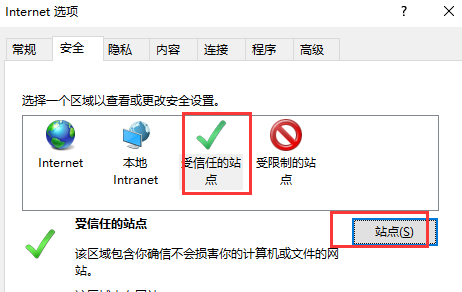
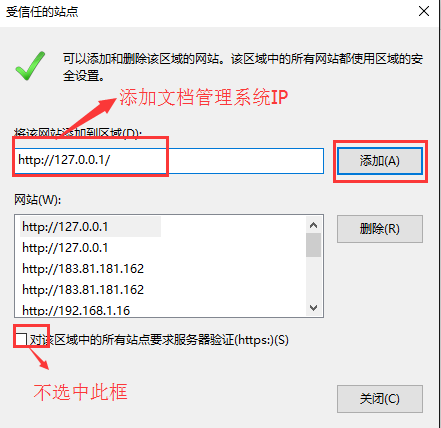
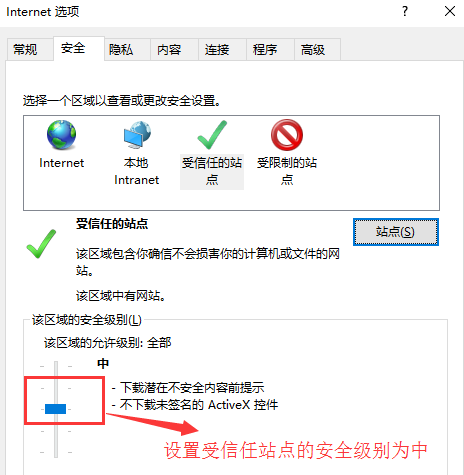
刷新一下多可页面,再点击预览一个文件看看预览是否正常了。如果不行,那么请使用管理员身份运行一下IE——只需要一下。如下图:
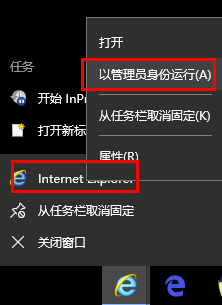
再次刷新多可页面,这时应该可以正常进行文件预览或者修改了。
返回使用指南